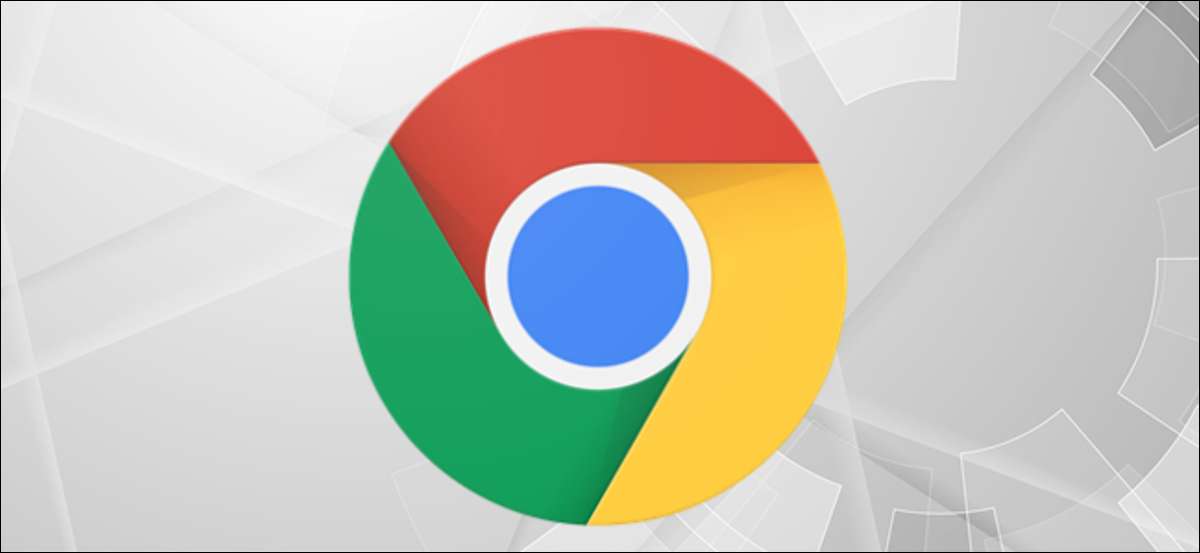
ونڈوز 10 پیک کیا گیا ہے کی بورڈ شارٹ کٹس سے بھرا ہوا ، لیکن آپ بھی کرسکتے ہیں اپنی اپنی کی بورڈ شارٹ کٹس بنائیں ایپلی کیشنز کو شروع کرنے کے لئے انہیں تفویض کیا جاتا ہے. یہاں ونڈوز 10 پر گوگل کروم کو شروع کرنے کے لئے کس طرح بنانے کا طریقہ ہے.
آپ کی ضرورت ہوگی گوگل کروم انسٹال ایسا کرنے کے لئے آپ کے کمپیوٹر پر. اگر آپ پہلے ہی نہیں ہیں تو آپ کو Chrome کے لئے ایک ڈیسک ٹاپ شارٹ کٹ بنانے کی بھی ضرورت ہوگی. ایسا کرنے کے لئے، آپ کے ڈیسک ٹاپ کے نچلے بائیں کونے میں "شروع" کے بٹن پر کلک کرکے "شروع" مینو کھولیں.

اگلا، اپلی کیشن کی فہرست کو سکرال کریں جب تک کہ آپ "گوگل کروم" کو تلاش کریں اور پھر آئکن کو ڈیسک ٹاپ پر ڈریگ اور ڈرا دیں. ایک شارٹ کٹ پیدا کی جائے گی.
گوگل کروم ڈیسک ٹاپ شارٹ کٹ پر دائیں کلک کریں اور "پراپرٹیز." منتخب کریں.
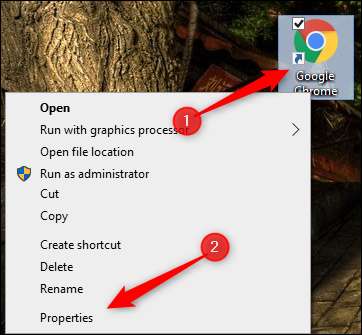
گوگل کروم کی "خصوصیات" ونڈو دکھائے جائیں گے. "شارٹ کٹ" ٹیب میں، آپ اس کے ٹیکسٹ باکس میں لکھا "شارٹ کٹ" کے اختیارات کو "شارٹ کٹ" کا اختیار دیکھیں گے. اس کا مطلب یہ ہے کہ فی الحال اس درخواست کو تفویض نہیں کیا گیا ہے.
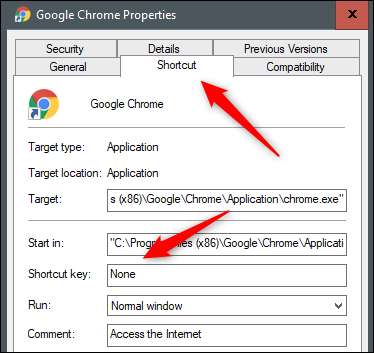
ٹیکسٹ باکس پر کلک کریں اور اپنی کی بورڈ پر کلید پر دبائیں کہ آپ گوگل کروم کو شارٹ کٹ کی چابی کے طور پر تفویض کرنا چاہتے ہیں. Ctrl + Alt کو پہلے سے طے شدہ طور پر شروع میں شامل کیا جائے گا. لہذا، اگر آپ Google Chrome کو شروع کرنے کے لئے Ctrl + Alt + C آپ کے شارٹ کٹ کی کلید بنانا چاہتے ہیں، تو صرف "C" دبائیں.
اگر CTRL + ALT + & LT؛ کلیدی اور جی ٹی؛ مجموعہ پہلے ہی موجود ہے (Ctrl + Alt + حذف یا CTRL + Alt + Tab) کی طرح، آپ اس درخواست کو اس مجموعہ کو تفویض کرنے کے قابل نہیں ہوں گے.
جب تیار ہو تو، ونڈو کے نچلے دائیں کونے میں "درخواست" کے بٹن پر کلک کرکے تبدیلیوں کو لاگو کریں. اگلا، "ٹھیک ہے" پر کلک کریں.
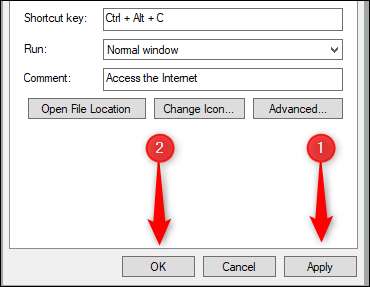
کی بورڈ شارٹ کٹ اب لاگو کیا جاتا ہے. اپنے منتخب کردہ کی بورڈ شارٹ کٹ پر دبائیں اور ونڈوز گوگل کروم شروع کریں گے.
اس تبدیلی کو رد کرنے کے لئے، یا تو ڈیسک ٹاپ شارٹ کٹ کو حذف کریں جو آپ نے اپنی خصوصیات ونڈو کو تخلیق یا کھولیں اور "شارٹ کٹ کلیدی" باکس سے شارٹ کٹ کو ہٹا دیں.
متعلقہ: کروم شارٹ کٹس آپ کو جاننا چاہئے






